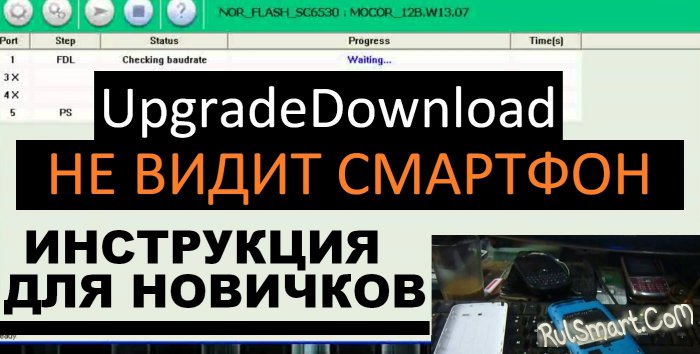|
|
UpgradeDownload не видит смартфон или планшет (что делать и, как исправить) |
|
| | Просмотров: 4965 | |
|
Утилита UpgradeDownload для перепрошивки смартфонов и планшетов на базе чипсетов Spreadtrum является достаточно простой, но в то же время функциональной. Тем не менее, возникают некоторые сложности у узкого круга людей. Собственно, эти сложности выражаются в том, что программа попросту не видит смартфон или планшет. Угадайте с одной попытке, в чем же может быть проблема? Да Вы просто гений! Конечно же, нужно установить драйверы! Ха, но, где их взять? Вы не знаете, серьезно? Конечно же, на РулСмарте. Реклама Скачать драйверы Скачать Вам нужно скачать драйверы для Spreadtrum, затем установить их и перезагрузить компьютер (у Вас же Windows, ага?). Далее уже запускаете UpgradeDownload, и подключаете свое устройство по USB, программулина должна распознать Вашего зверька. Установка драйверовЧуть выше была указана ссылка на дрова для установки. Если Вы ставите их в ручном режиме, то путь для копирования дровишек таков: WINDOWS/system 32/drivers. А, если Вы возомнили себя барином, и решили раздобыть exe-установщик драйверов, то, конечно, «ручками» работать не придется, достаточно запустить файл в формате .exe и пару раз нажать «Далее». Не забываем после всего этого перезагружать систему. Это крайне важно, поскольку обеспечивает применение драйверов в системе. ВАЖНО! Драйверы бывают разные: зеленые и красные, поэтому зайдите в «Мой компьютер» нажмите в пустой области правую клавишу мышки, откроется контекстное меню, выберите «Свойства». Там уже посмотрите, какая разрядность у системы: 32/64 bit или x86. Собственно, дровишки выбирайте исходя из этого. | |